Comment rechercher dans les dossiers d'archives dans Outlook ?
Par défaut, Outlook recherche les emails dans le dossier actuel où vous vous trouvez. Vous pouvez également choisir de rechercher dans tous les dossiers d'emails dans Outlook manuellement ou automatiquement. Cependant, si le dossier d'archives n'apparaît pas dans le Volet de navigation, la recherche ne fonctionnera pas pour celui-ci, et vous ne pourrez donc pas rechercher d'emails dans les dossiers d'archives. Grâce au tutoriel suivant, vous apprendrez comment afficher le dossier d'archives dans le Volet de navigation, puis y effectuer une recherche.
- Afficher l'élément Archive(s) dans le Volet de navigation d'Outlook
- Rechercher uniquement dans les dossiers d'archives dans Outlook
- Rechercher dans tous les dossiers, y compris les dossiers d'archives dans Outlook
Afficher l'élément Archive(s) dans le Volet de navigation d'Outlook
Si vous souhaitez rechercher des emails dans le dossier d'archives, celui-ci doit d'abord être affiché dans le Volet de navigation.
1. Veuillez cliquer sur Fichier > Ouvrir (ou Ouvrir et Exporter) > Ouvrir le fichier de données Outlook. Voir capture d'écran :
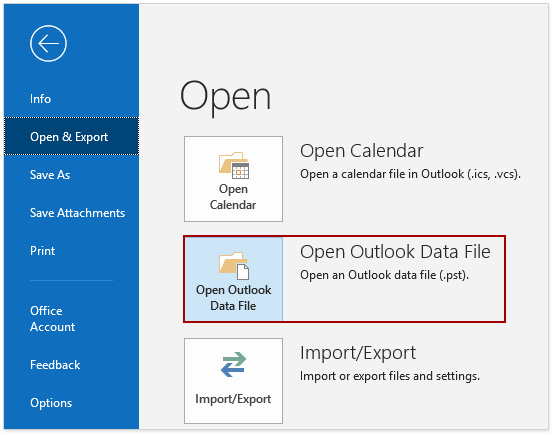
Dans Outlook 2007, veuillez cliquer sur Fichier > Ouvrir > Fichier de données Outlook.
2. Dans la boîte de dialogue Ouvrir le fichier de données Outlook, veuillez sélectionner le fichier d'archive, puis cliquer sur le bouton OK.
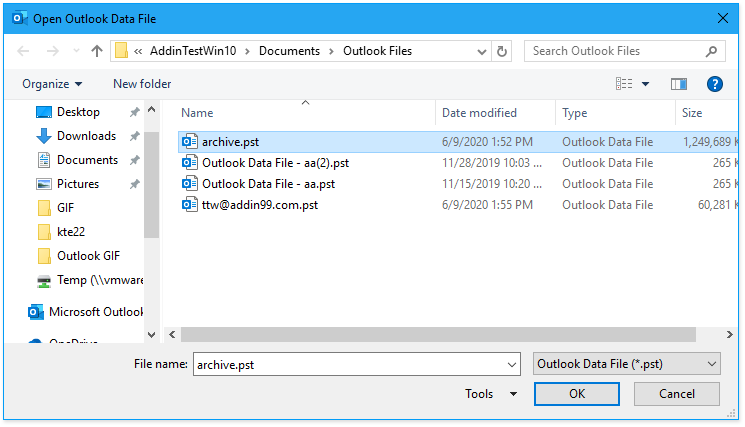
3. Ensuite, vous verrez immédiatement l'élément Archive affiché dans le Volet de navigation.

Rechercher uniquement dans les dossiers d'archives dans Outlook
Après avoir affiché les archives dans le Volet de navigation, vous pouvez maintenant commencer à rechercher dans ces dossiers. Si vous souhaitez uniquement rechercher dans les dossiers d'archives, veuillez procéder comme suit.
1. Cliquez sur Archive(s) dans le Volet de navigation.
2. Ensuite, cliquez dans la zone de Recherche pour activer l'onglet Recherche. Puis sélectionnez Tous les sous-dossiers dans Outlook 2010 ou Sous-dossiers dans Outlook 2013 sous l'onglet Recherche.
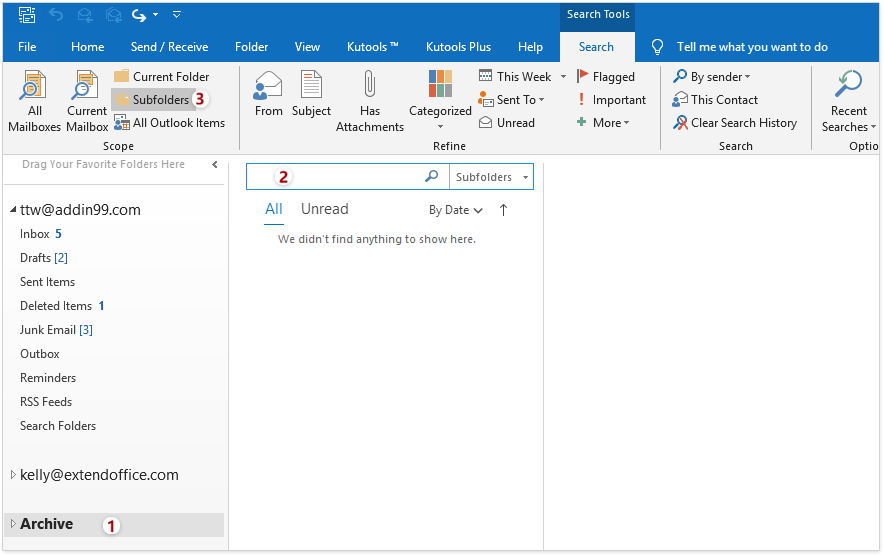
3. Tapez les mots-clés que vous souhaitez rechercher dans la zone de Recherche. Les emails correspondant aux critères seront alors listés.
Rechercher dans tous les dossiers, y compris les dossiers d'archives dans Outlook
Vous pouvez rechercher dans tous les dossiers, y compris les dossiers d'archives, en modifiant les options de Recherche pour inclure Tous les éléments Outlook.

Si vous souhaitez définir tous les dossiers comme dossier par défaut pour la recherche, veuillez cliquer sur Comment rechercher dans tous les dossiers par défaut au lieu du dossier actuel dans Outlook ? pour plus d'informations détaillées.
Meilleurs outils de productivité pour Office
Dernière nouvelle : Kutools pour Outlook lance sa version gratuite !
Découvrez le tout nouveau Kutools pour Outlook avec plus de100 fonctionnalités incroyables ! Cliquez pour télécharger dès maintenant !
📧 Automatisation des E-mails : Réponse automatique (disponible pour POP et IMAP) / Programmer l’envoi d’un e-mail / CC/BCC automatique par règle lors de l’envoi / Transfert automatique (règle avancée) / Ajouter automatiquement une salutation / Diviser automatiquement les e-mails multi-destinataires en messages individuels ...
📨 Gestion des E-mails : Rappeler lemail / Bloquer les e-mails frauduleux par objet et autres critères / Supprimer les doublons / Recherche Avancée / Organiser les dossiers ...
📁 Pièces jointes Pro : Enregistrement en lot / Détachement en lot / Compression en lot / Enregistrer automatiquement / Détachement automatique / Compression automatique ...
🌟 Interface magique : 😊Plus d’emojis élégants et amusants / Vous rappelle lorsque des e-mails importants arrivent / Réduire Outlook au lieu de fermer ...
👍 Fonctions en un clic : Répondre à tous avec pièces jointes / E-mails anti-phishing / 🕘Afficher le fuseau horaire de l’expéditeur ...
👩🏼🤝👩🏻 Contacts & Calendrier : Ajouter en lot des contacts à partir des e-mails sélectionnés / Diviser un groupe de contacts en groupes individuels / Supprimer le rappel d’anniversaire ...
Utilisez Kutools dans votre langue préférée – prend en charge l’Anglais, l’Espagnol, l’Allemand, le Français, le Chinois et plus de40 autres !


🚀 Téléchargement en un clic — Obtenez tous les compléments Office
Recommandé vivement : Kutools pour Office (5-en-1)
Un clic pour télécharger cinq installateurs en une seule fois — Kutools pour Excel, Outlook, Word, PowerPoint et Office Tab Pro. Cliquez pour télécharger dès maintenant !
- ✅ Praticité en un clic : téléchargez les cinq packages d’installation en une seule action.
- 🚀 Prêt pour toutes les tâches Office : installez les compléments dont vous avez besoin, quand vous en avez besoin.
- 🧰 Inclus : Kutools pour Excel / Kutools pour Outlook / Kutools pour Word / Office Tab Pro / Kutools pour PowerPoint